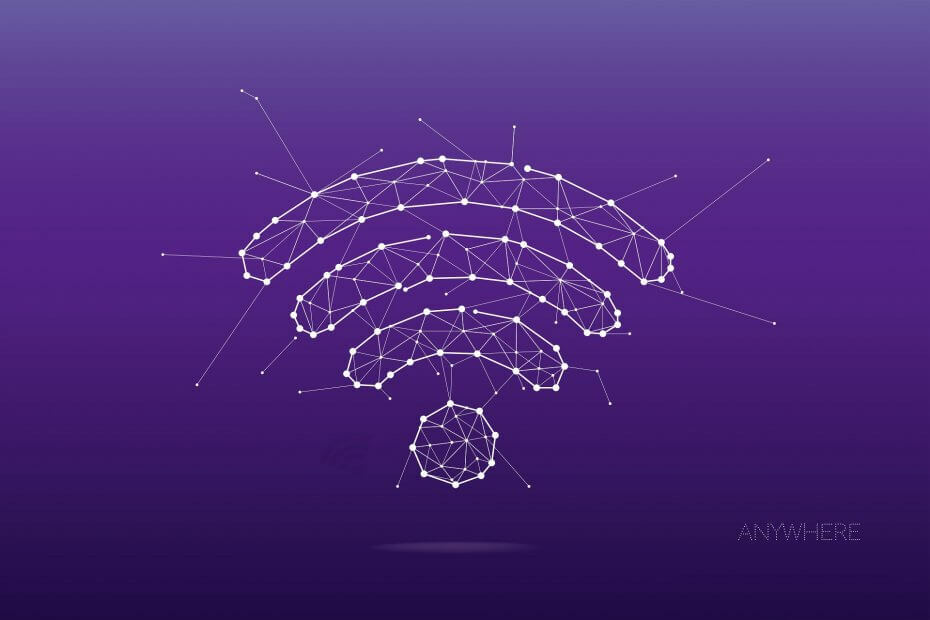
Tento softvér opraví bežné chyby v počítači, ochráni vás pred stratou súborov, škodlivým softvérom, zlyhaním hardvéru a optimalizuje váš počítač na maximálny výkon. Opravte problémy s počítačom a odstráňte vírusy hneď v 3 jednoduchých krokoch:
- Stiahnite si Restoro PC Repair Tool dodávaný s patentovanými technológiami (patent k dispozícii tu).
- Kliknite Spustite skenovanie nájsť problémy so systémom Windows, ktoré by mohli spôsobovať problémy s počítačom.
- Kliknite Opraviť všetko opraviť problémy ovplyvňujúce bezpečnosť a výkon vášho počítača
- Restoro bol stiahnutý používateľom 0 čitateľov tento mesiac.
Niektorí používatelia, ktorí aktualizovali Windows 10 na Aktualizácia z mája 2019 ste si mohli všimnúť zvedavé upozornenie Wi-Fi v pravom dolnom rohu plochy. V tomto oznámení sa uvádza: „Táto sieť Wi-Fi používa starší štandard zabezpečenia, ktorý sa postupne končí. Odporúčame pripojiť sa k inej sieti. “
Toto oznámenie informuje niektorých používateľov, že ich pripojenia Wi-Fi využívajú zastarané metódy šifrovania. Toto upozornenie sa zobrazí používateľom so sieťami Wi-Fi, ktorí stále používajú autentifikačné protokoly WEP a TKIP. V dôsledku toho oznámenie informuje niektorých používateľov, že ich sieťové pripojenia nie sú úplne zabezpečené.
Ako môžu používatelia aktualizovať šifrovanie Wi-Fi?
1. Vyberte novší režim zabezpečenia prostredníctvom stránky správy smerovača
- Používatelia, ktorí si všimnú upozornenie „nie je bezpečné“, by si mali na správcovských stránkach svojich smerovačov zvoliť novšiu metódu šifrovania, napríklad AES alebo WPA2. Ak chcete otvoriť stránku správcu smerovača, používatelia budú musieť získať jeho adresu IP stlačením klávesovej skratky Windows + R.
- Do poľa Run's Open zadajte cmd a kliknite na ikonu Ok možnosť.
- Potom zadajte „ipconfig“ do súboru Príkazový riadok okno, ktoré sa otvorí, a stlačte kláves Enter.
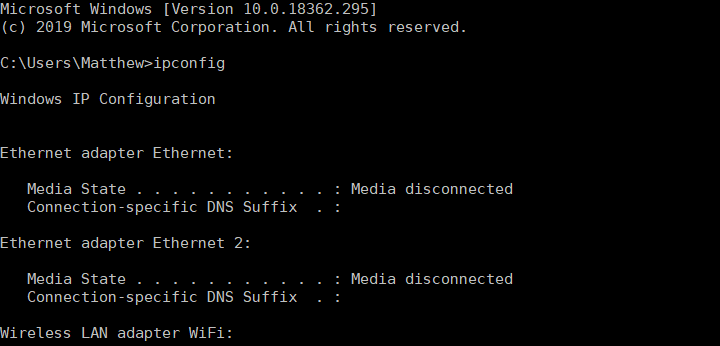
- Potom si poznačte číslo predvolenej brány. Používatelia ho tiež môžu skopírovať do schránky výberom čísla a stlačením klávesovej skratky Ctrl + C.
- Vložte číslo predvolenej brány do panela s adresou URL v prehliadači stlačením klávesovej skratky Ctrl + V a potom stlačte kláves Enter. Tým by sa mala otvoriť stránka správcu smerovača, ktorá sa zobrazuje priamo nižšie.
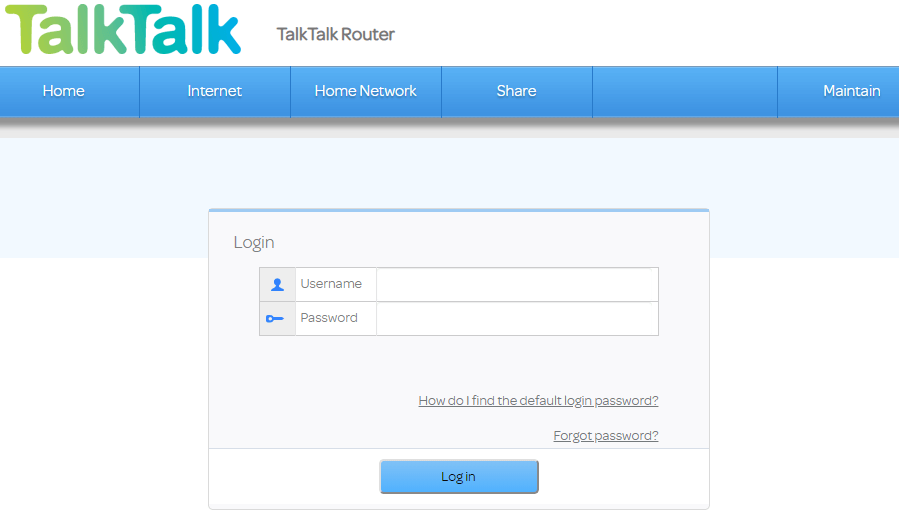
- Ďalej zadajte požadované prihlasovacie údaje na prihlásenie na stránku správcu smerovača. Návod na použitie smerovača by mal obsahovať prihlasovacie údaje pre danú stránku a tieto podrobnosti môže obsahovať aj výkonový štítok smerovača.
- Pretože stránky správcu smerovača nemajú rovnaké používateľské rozhranie, nie je možné poskytnúť konkrétne pokyny na výber nového režimu zabezpečenia. Vyhľadajte kartu, ktorá obsahuje nastavenia zabezpečenia Wi-Fi.
- Potom vyberte možnosť WPA2 alebo AES, ktorú môže obsahovať rozbaľovacia ponuka Režim zabezpečenia.
- Vyberte a Uložiť alebo Podať žiadosť možnosť.
2. Získajte nový smerovač
Používatelia, ktorí si na správcovských stránkach svojich smerovačov nemôžu zvoliť WPA2 alebo AES alebo iné ďalšie možnosti režimu aktualizácie, budú musieť získať nové smerovače opraviť ich nezabezpečené Wi-Fi. Nemá zmysel držať sa zastaraných smerovačov, ktoré nepodporujú primerane aktualizované šifrovanie metódy. Takže, získajte náhradný router ktorý podporuje najnovšie metódy šifrovania.

Spoločnosť Microsoft potvrdila, že má v úmysle prestať podporovať protokoly WEP a TKIP, a preto systém Windows 10 teraz zobrazuje niektorým používateľom upozornenie „nie je bezpečné“. Používatelia teda musia buď zmeniť nastavenie šifrovania svojich súčasných smerovačov, alebo zmeniť svoje smerovače, aby zabezpečili, že budú môcť naďalej prehľadávať web, aj keď veľké M ukončí podporu protokolu WEP a TKIP.
SÚVISIACE PREDMETY KONTROLY:
- Pripravovaný operačný systém Windows 10 nebude podporovať určité siete Wi-Fi
 Stále máte problémy?Opravte ich pomocou tohto nástroja:
Stále máte problémy?Opravte ich pomocou tohto nástroja:
- Stiahnite si tento nástroj na opravu PC hodnotené Skvelé na TrustPilot.com (sťahovanie sa začína na tejto stránke).
- Kliknite Spustite skenovanie nájsť problémy so systémom Windows, ktoré by mohli spôsobovať problémy s počítačom.
- Kliknite Opraviť všetko opraviť problémy s patentovanými technológiami (Exkluzívna zľava pre našich čitateľov).
Restoro bol stiahnutý používateľom 0 čitateľov tento mesiac.


